iOS 11では、内蔵のスクリーンレコーダーにより、iPhoneの画面を最大限簡単に記録できます。 しかし、iOSデバイスが最新のiOSバージョンと互換性がない場合、iPhoneの画面をどのようにキャプチャしますか?
iPhoneの画面を記録する方法は他にも2つあります。 最初の方法は、MacでQuickTime Playerを使用して作業を完了することです。 他の方法は、サードパーティのアプリを使用することです。
念のため、QuickTime Playerを使用したくなく、iOSデバイスでプロセス全体を実行したい場合は、Shouアプリを試してみることをお勧めします。
優れたiPhoneスクリーンレコーダーです。 アプリはApp Storeで利用できないため、デバイスにサイドロードする必要があります。 iOS 7、8、9、10の両方と互換性があります。
iPhoneとiPadの画面を録画する方法
ステップ1。 iPhoneまたはiPadのSafariで//emu4ios.net/を開きます。
ステップ2。 Emu4ios Store(Beta)をデバイスにダウンロードしてインストールします。 Emu4ios StoreからiOS App Storeにないアプリをダウンロードできます。
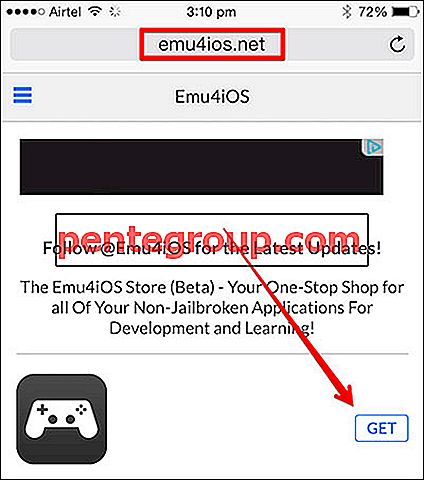
ステップ#3。 Emu4ios StoreをiPhoneに正常にインストールしたら、このアプリを起動します。
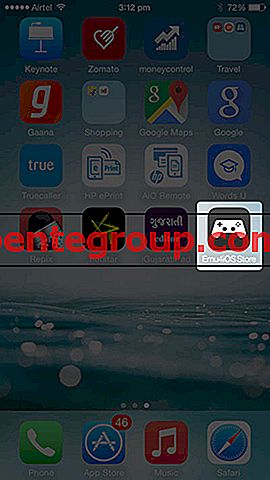
ステップ#4。 次に、Shouアプリを見つけて無料でインストールします。
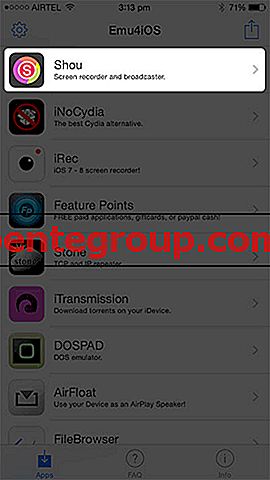
ステップ#5。 Shouアプリを起動します。 これにサインアップする必要があります。 Facebookアカウントを使用して、すぐにサインアップできます。
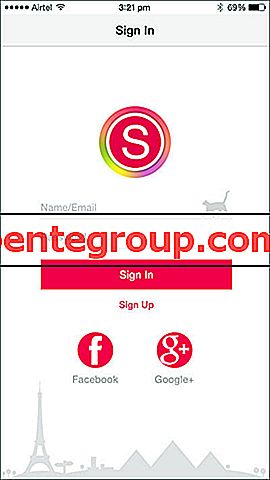
ステップ#6。 [記録の開始 ]ボタンをタップして、画面の記録プロセスに進みます。
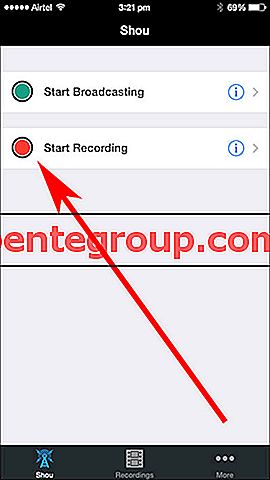
このアプリは、 フォーマット 、 方向 、 解像度 、 バイレートを変更するオプションを提供します。 これを行うには、iPhoneの画面を録画する前に、録画の開始の横にある小さな「i」をタップし、好みのオプションを選択します。
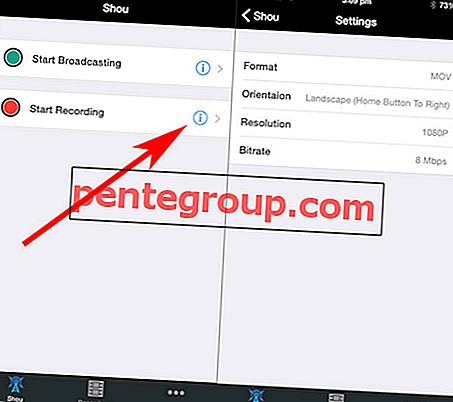
ステップ7。 次に、Shouアプリから出て、iPhoneの画面を記録します。 録音中、デバイスの上部が赤くなります。
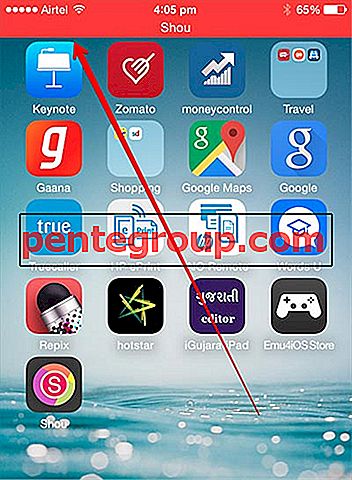
(フルスクリーン動画を録画するには、Assistive Touchを有効にする必要があるかもしれません。 設定アプリを起動し、 一般をタップし、 アクセシビリティをタップします。
iPadでAssistive Touchを無効にした場合でも、このアプリによりフルスクリーンビデオを録画できました。 ただし、iPhone 6では、有効にしてもフルスクリーンビデオは記録されませんでした。)
録音を停止する場合は、デバイスの上部にある赤いバナーをタップするか、Shouアプリに移動して録音ボタンをタップします。
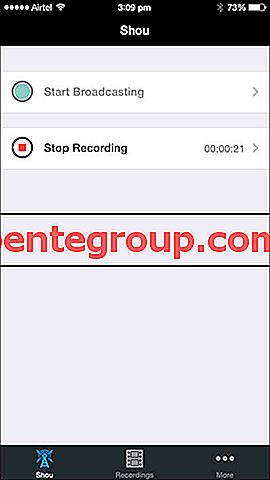
録画済みビデオの表示:録画を表示するには、下から[録画]をタップします。 録音が日付と時刻とともに表示されます。
Sの内側に書かれた丸い丸いカラフルなアイコンをタップします。
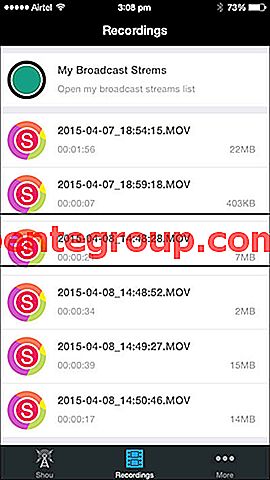
オプション:アイコンをタップして録画を再生すると、画面にポップアップが表示されます。 ポップアップには4つのオプションがあります。
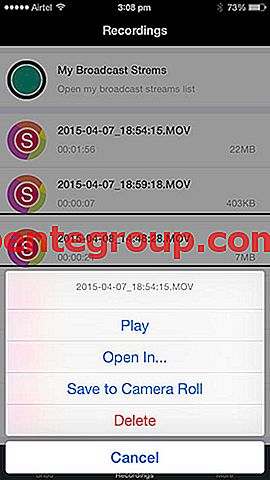
- 再生:録音を再生します。
- 開く:お気に入りのアプリで録画を開くことができます。
- カメラロールに保存:カメラロールに録画を保存できます。
- 削除:記録を削除します。
必要に応じてオプションを選択できます。
それでおしまい!
iPhoneまたはiPadの画面を録画する方法を知るためにこのビデオをご覧ください
要約:
Shouは機能性の面で本当に印象的です。 iPhoneの画面をキャプチャするための信頼できるソリューションを提供します。
どう思いますか? 以下のコメントであなたの考えを共有してください。
これらの投稿にも追いつくことをお勧めします。
- iOS 11でiMessageアプリドロワーをカスタマイズする方法
- iPad Proでドラッグアンドドロップを使用する方法
- iOS 11でインスタントマークアップを使用する方法
このような役立つガイドをもっと読むには、アプリをダウンロードして、Facebook、Twitter、Google Plusを介して接続してください。












